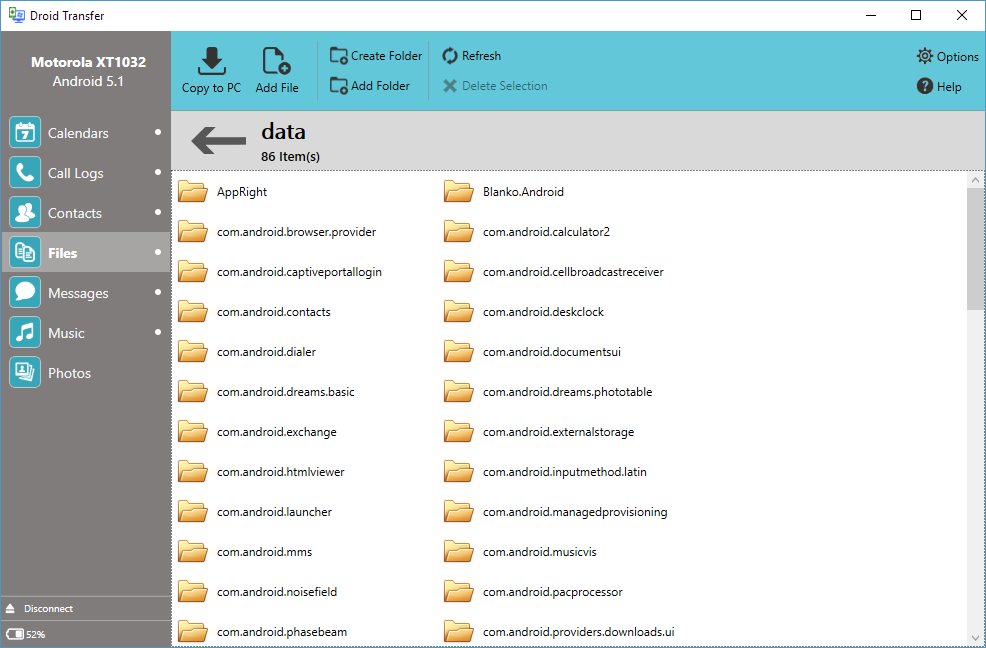Mündəricat
Yeni Samsung Galaxy telefonu almısınız? Əgər belədirsə, köhnə cihazdakı şəkillərinizi, videolarınızı və kontaktlarınızı itirə biləcəyinizdən qorxmalısınız. Xoşbəxtlikdən, artıq belə deyil!
İndi siz internet bağlantısı ilə bütün məzmununuzu köhnə cihazlarınızdan yeni Galaxy cihazınıza asanlıqla dəyişə bilərsiniz. Maraqlıdır, necə? Samsung Smart Touch kimi tanınan istifadəsi asan funksiya ilə.
Beləliklə, məzmunu Android cihazından və ya IOS telefonundan, Windows və ya Blackberry cihazından ötürmək istəsəniz, proqram vasitəsilə faylları simsiz ötürə bilərsiniz.
USB kabel və xarici yaddaş cihazı ilə (məsələn, USB sürücü və ya SD kart).
Bütün bunları heç bir çətinlik çəkmədən necə edəcəyinizi bilmək istəyirsinizsə, sağdasınız. yer.
Bu təlimatda Smart Switch nə olduğunu və qiymətli xatirələrinizi bir telefondan Samsung Galaxy cihazlarına necə köçürə biləcəyinizi müzakirə edəcək.
Ona görə də başlayaq!
Samsung Smart Switch.
Samsung Smart Switch sizə kontaktlar, şəkillər, qeydlər və hətta zəng qeydləri daxil olmaqla məlumatlarınızı başqa Galaxy cihazına köçürmək imkanı verən ən yaxşı WiFi ötürmə proqramlarından biridir.
Bununla belə, Smart Switch Mobile proqramından istifadə etmək üçün əməliyyat sistemi – Android (versiya 4.0 və ya daha sonrakı) və ya Apple (iCloud ehtiyat nüsxəsi aktivləşdirilmiş) olan bir cihazınız olmalıdır.
Bundan əlavə, siz Samsung Smart Switch-i kompüterinizdə və ya Mac-da əldə edə bilərsiniz.
Unutmayın ki, SamsungSmart Switch bəzi quraşdırılmış tətbiqləri köçürməyə imkan vermir.
Məsələn, Google Play Store-dan endirilən proqramlar adətən Google hesabına daxil olmaq üçün heç bir tələb qoyulmadan avtomatik olaraq yeni Galaxy cihazınıza endirilir.
Lakin bu baş verməsə, siz proqramları Play Store-dan əl ilə endirə bilərsiniz. Bundan əlavə, müxtəlif mənbələrdən endirilmiş proqramların əl ilə quraşdırılması tələb olunur.
Qeyd: Siz yalnız köhnə cihazlarınızdan məzmunu Galaxy cihazlarına köçürə bilərsiniz.
Samsung Wi-Fi Transfer : Faylları köçürmək üçün Samsung Smart Switch Mobil Proqramından istifadə
Bildiyiniz kimi, Smart Switch yalnız Android və Apple əməliyyat sistemlərini dəstəkləyən cihazlardan faylları ötürməyə imkan verir.
Həmçinin bax: Necə Düzəltmək olar: Macbook WiFi-a qoşulub, lakin İnternet yoxdurLakin yaxşı tərəfi odur ki, siz köhnə xatirələrinizi USB şnur və ya fleş disk vasitəsilə əldə edə bilərsiniz.
Beləliklə, Smart Switch vasitəsilə müxtəlif yollarla faylları necə ötürə bilərsiniz:
Android Telefonundan Məlumat köçürün
Samsung Wi-Fi ötürülməsinin bu üsulu simsizdir və hər iki Android telefonunuzda Smart Switch proqramının quraşdırılmasını tələb edir.
Bundan əlavə, siz hətta Samsung cihazından başqa Samsung cihazına faylları köçürə bilərsiniz.
Bu üsul sürətlidir və hətta köçürmə zamanı telefonlarınızı doldurmaq səlahiyyəti verir.
Xoşbəxtlikdən, proses sadədir.
- Əvvəlcə, hər iki cihazda tətbiqi Play Store-dan quraşdırmalısınız, əgər etməmisinizsəartıq.
- Sonra, cihazları şarj cihazlarına qoşun və onları bir-birinin yanında yerləşdirin.
- İndi hər iki cihazda Smart Switch tətbiqini açın.
- Məlumat göndərin üzərinə klikləyin. faylı köçürmək istədiyiniz yerdən telefonu seçin və təyinat cihazında Məlumatı qəbul et vurun.
- Hər iki cihazda Simsiz seçin.
- Sonra yeni telefonda köhnə telefon növünüzü seçin.
- İndi təlimatları olan pop-up ekranınız olacaq. Onların hamısını izləyin.
- Sonra köhnə cihazda İcazə verin seçimini edərək əlaqəni qurun.
- Yeni Galaxy cihazında simsiz ötürmə üçün faylları seçin və sonra Köçürmə üzərinə klikləyin.
- Nəhayət, köçürmə tamamlandıqda yeni telefonda Bitdi seçiminə toxunun.
Bu üsul sürətli və rahatdır və standart üsullar kimi çox vaxtınızı tələb etməyəcək.
Məlumatı iCloud-dan köçürün
Əgər siz dəyərli məzmununuzu iCloud-da saxlamısınızsa köhnə Apple cihazınız, Samsung Wi-Fi transferi də burada sizə kömək edə bilər.
Və bizə inanın, bu, heç də mürəkkəb deyil!
Budur, məlumatlarınızı iCloud-dan kompüterə köçürə bilərsiniz. heç bir əngəl olmadan yeni Galaxy telefonu:
- Yeni Galaxy telefonunda Smart Switch mobil proqramını açın.
- Məlumat qəbul et üzərinə klikləyin.
- İndi Simsiz ötürmə seçiminə toxunun. seçin və sonra iPhone/iPad seçin.
- Növbəti ekran sizdən Apple ID və parolunuzu daxil etməyinizi xahiş edəcək. Məlumatı düzgün daxil edin və İmza vurunin.
- Sonra, Apple ID-nizə göndərilən doğrulama kodunu daxil edin və OK üzərinə klikləyin.
- Sonra, köçürmək istədiyiniz faylları, şəkilləri və ya hər hansı məlumatı seçin.
- Nəhayət, Import və sonra yenidən Import seçiminə toxunun.
Qeyd: Siz iTunes məzmununu (musiqi + videolar) iCloud-dan köçürə bilməzsiniz.
Lakin siz M4A fayllarını iTunes kitabxananızdan PC-yə köçürməklə şifrələnmiş iTunes musiqi fayllarını yeni telefonunuzla paylaşa bilərsiniz.
Bundan başqa, musiqi faylları da birbaşa kompüterdən ötürülə bilər.
USB Kabel ilə Datanın ötürülməsi
Köçürmək üçün çox məlumatınız yoxdursa, USB kabel seçimini seçə bilərsiniz. Bununla belə, bu, simli ötürmə üsulu olduğundan, proses zamanı şarj cihazınızı telefona qoşmağa imkan vermir.
Lakin bu üsul illər köçürməli olan insanlar üçün tövsiyə edilmir; məzmun dəyəri. Bu insanlar həmişə simsiz metoddan istifadə etməlidirlər.
Qeyd : Siz ayrıca USB konnektoru və ya kabel almalı olmayacaqsınız; Samsung Galaxy telefonları bu modellərdə USB-OTG adapteri ilə gəlir: Galaxy S10+, S10, S10e, Z Flip, Note10+, Note10+ 5G.
Beləliklə, faylları USB kabel ilə necə ötürə bilərsiniz:
- Hər iki telefonu köhnə telefonun USB kabeli ilə birləşdirərək başlayın. Adətən, əksər kabellər USB-OTG adapter tələb edir. Beləliklə, artıq USB-C-dən Lightningə və ya USB-C-dən USB-C-yə kabeliniz varsa, adapteri ayrıca almağa ehtiyac yoxdur.birbaşa yeni Galaxy telefonunuza qoşulacaq.
- İndi hər iki cihazda Smart Switch tətbiqini işə salın.
- Növbəti addım köhnə cihazda Məlumat göndər və yeni cihazda data qəbul etmək seçiminə toxunmaqdır. bir.
- İndi hər ikisində Kabel üzərinə klikləyin və Smart Switch köçürmə üçün köhnə telefonun məzmununu skan etməyə başlayacaq.
- Sonra köçürmək istədiyiniz datanı seçin.
- İndi siz köçürməni tamamlamaq üçün tələb olunan təxmini vaxtı görə bilərsiniz. Bir saatdan çox göstərirsə, köçürmə zamanı telefonunuzun batareyasının tükənməsini istəmədiyiniz üçün simsiz seçimdən istifadə etməlisiniz.
- İndi prosesi başlamaq üçün Transfer üzərinə klikləyin.
- Nəhayət, bitdikdə yeni mobil telefonda Bitdi vurun və köhnə telefonda proqramı bağlayın.
Məlumatları microSD və ya USB Diski ilə köçürün
Siz həmçinin xarici yaddaş cihazını (USB sürücüsü və ya microSD kart) köhnə telefonunuza qoşmaqla faylları simsiz ötürə bilərsiniz. Hər iki telefona Smart Switch endirdiyiniz və simsiz bağlantınız varsa Samsung W-Fi ötürülməsi başlayacaq.
Tətbiqi endirdikdən sonra xarici yaddaş cihazını köhnə telefona daxil edin və bu addımları yerinə yetirin:
- Əvvəlcə köhnə telefonda Smart Switch proqramını açın.
- Sonra, ekranın yuxarı sağ küncündəki microSD kart ikonasına toxunun və Yedəkləyin.
- İndi yedəkləmək istədiyiniz bütün faylları seçin. Prosesə başlamazdan əvvəl xarici yaddaşınızın olduğundan əmin olmalısınızcihazda məlumatlarınızı saxlamaq üçün kifayət qədər yer var.
- Sonra yenidən Yedəkləyin üzərinə klikləyin.
- Proses başa çatdıqdan sonra Bitdi seçiminə toxunun və xarici yaddaş cihazını köhnə telefonunuzdan çıxarın.
- İndi eyni xarici yaddaş cihazını Galaxy telefonuna daxil edin.
- Başlatın yeni cihazda Smart Switch proqramı.
- SD kart ikonasına yenidən toxunun və növbəti ekranda Bərpa seçimini seçin.
- Yeni Galaxy telefonunda bərpa etmək istədiyiniz məzmunu seçin və Bərpa et üzərinə klikləyin.
- Proses başa çatdıqdan sonra Bitdi seçiminə toxunun.
Qeyd: Bu proses faylları köçürmək istədiyiniz qədər işləyir.
Həmçinin bax: Hotspot nə qədər məlumat istifadə edir?Datanı Windows Cihazlarından köçürün
Bəli, hətta Samsung Wi-Fi transferi ilə faylları ötürə bilərsiniz. Windows Phone.
Bunu etmək üçün bu addımları yerinə yetirin:
- İlk olaraq Galaxy telefonunda proqramı işə salın və Məlumatı Qəbul et üzərinə klikləyin.
- İndi Simsiz seçin. seçiminə və sonra növbəti ekranda Windows Phone/Blackberry üzərinə klikləyin.
- Sonra köhnə Windows cihazında Smart Switch proqramını yükləmək üçün ekrandakı təlimatlara əməl edin.
- Bitirdikdən sonra köhnə cihazda Qoşulma seçin və sonra şəbəkəni seçin.
- Nəhayət, yeni Galaxy telefonunuzda açılan parolu daxil edin və məlumatların ötürüldüyünü görəcəksiniz.
Nəticə
Məlumatların istənilən cihazdan Galaxy telefonuna ötürülməsi bu günlərdə çətin bir iş deyil. Ağıllı iləMobil proqramı dəyişin, siz Samsung Wi-Fi köçürməsini ən asan üsullarla istifadə edə bilərsiniz.
Təhlükəsiz və təhlükəsiz Wi-Fi şəbəkəniz olduğundan əmin olun.
Beləliklə, cihaz növündən asılı olmayaraq hal-hazırda istifadə edirsinizsə, yuxarıda qeyd etdiyimiz addımları izləməli və xatirələrinizi ömür boyu qorumalısınız!